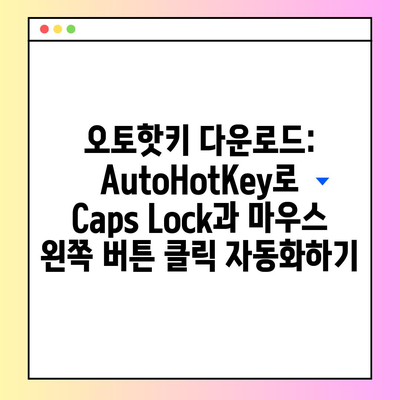오토핫키 다운로드 AutoHotKey Caps Lock 마우스 왼쪽 버튼 클릭
오토핫키 다운로드와 AutoHotKey 프로그램을 사용하여 Caps Lock을 마우스 왼쪽 버튼 클릭으로 설정하는 방법을 알아보세요.
오토핫키란 무엇인가?
오토핫키(AutoHotkey)는 사용자가 작성한 스크립트에 기반하여 다양한 자동화 작업을 수행할 수 있는 강력한 프로그래밍 언어입니다. 이 언어는 특히 반복적인 작업이나 복잡한 작업을 간소화하는 데 주로 사용됩니다. 대표적인 예로, 이 프로그램은 매크로 작성, 게임 자동화, 특정 키 조합으로 프로그램 실행 등을 지원합니다. 오토핫키를 사용하면 시간 절약은 물론, 생산성도 극대화될 수 있습니다.
오토핫키의 유용성은 다양한 플랫폼에서 활용될 수 있다는 점에서 더욱 극대화됩니다. Windows 운영체제에서 가장 많이 사용되지만, 최근에는 다양한 스크립트에 대한 지원이 확대되고 있습니다. 오토핫키의 가장 큰 장점은 무료로 사용할 수 있다는 점과 쉽게 배우고 사용할 수 있다는 것입니다. 이는 특히 프로그래밍 경험이 없는 사용자에게도 매력적인 요소입니다.
| 기능 | 설명 |
|---|---|
| 매크로 작성 | 반복적인 클릭 및 키 입력을 기록하여 자동화 가능 |
| 핫키 설정 | 특정 키 조합으로 원하는 작업을 수행 |
| 루프 및 조건문 사용 | 반복 작업을 설정하고 조건에 따른 실행 가능 |
| GUI 생성 | 사용자 인터페이스를 만들고 사용자 상호작용을 지원 |
이제 오토핫키의 기본 개념을 이해했으니, 다음 단계로 오토핫키를 다운로드하고 설치하는 방법을 살펴보겠습니다.
💡 게임 내 자동 클릭 설정 방법을 쉽게 알아보세요! 💡
오토핫키 다운로드 및 설치 방법
오토핫키를 활용하려면 먼저 소프트웨어를 다운로드하여 설치해야 합니다. 최신 버전의 오토핫키는 공식 웹사이트를 통해 다운로드할 수 있습니다. 다운로드는 매우 간단하며, 다음과 같은 단계를 따르시면 됩니다.
- 공식 웹사이트 방문: 오토핫키의 공식 웹사이트에 접속합니다.
- 다운로드 클릭: 홈페이지에서 가장 눈에 띄는 다운로드 버튼을 클릭합니다.
- 설치 파일 선택: 환경에 따라 32비트 또는 64비트 버전을 선택하여 다운로드합니다.
- 설치 실행: 다운로드한 설치 파일을 더블 클릭하여 실행합니다. 설치 마법사의 지시에 따라 완료합니다.
설치가 완료되면, 만약 Caps Lock 키를 마우스 왼쪽 버튼 클릭으로 설정하고 싶다면 다음 단계로 넘어가야 합니다.
| 단계 | 설명 |
|---|---|
| 1 | 공식 웹사이트 방문 |
| 2 | 다운로드 버튼 클릭 |
| 3 | 32비트 또는 64비트 파일 선택 |
| 4 | 설치 마법사 지시에 따라 설치 진행 |
이 과정에서 발생할 수 있는 문제는 다음과 같습니다. 경우에 따라 인터넷 연결 상태가 불안정할 수 있으며, 이로 인해 다운로드가 실패할 수 있습니다. 모바일 기기를 사용할 경우 데이터 요금이 발생할 수 있으므로 Wi-Fi 환경에서 다운로드하는 것이 좋습니다.
💡 오토핫키를 통해 마우스 클릭을 더욱 스마트하게 자동화해보세요. 💡
Caps Lock을 마우스 왼쪽 버튼 클릭으로 설정하는 방법
Caps Lock을 마우스 왼쪽 버튼 클릭으로 설정하는 과정은 오토핫키의 진정한 매력을 보여줍니다. 이 작업을 완료하기 위해서는 먼저 오토핫키 스크립트를 작성해야 합니다. 스크립트의 기본 구조는 다음과 같습니다.
autohotkey
; Caps Lock을 마우스 왼쪽 버튼 클릭으로 설정
Capslock::Click
이 코드는 Caps Lock 키를 누를 때마다 마우스 왼쪽 버튼 클릭 신호를 발생시킵니다. 간단하므로 누구나 쉽게 만들 수 있습니다. 보다 심화된 설정을 원하면, 특정 프로그램에서만 작동하도록 스크립트를 수정할 수 있습니다.
예시 스크립트
여기에서 한 가지 예를 들어 보겠습니다. 특정 프로그램에서만 Caps Lock을 마우스 클릭으로 작동하도록 지정하는 코드입니다.
autohotkey
IfWinActive, 프로그램 이름
Capslock::Click
IfWinActive
이 스크립트를 사용하면 지정한 프로그램이 활성화되어 있을 때만 Caps Lock 키가 마우스 클릭으로 변환됩니다. 이를 통해 사용자는 더 많은 유연성을 갖게 됩니다.
| 스크립트 조각 | 설명 |
|---|---|
#IfWinActive |
특정 창이 활성화될 때만 아래 스크립트 실행 |
Capslock::Click |
Caps Lock 키를 마우스 클릭으로 대체 |
이렇게 스크립트를 작성한 후, 직접 스크립트를 실행하면 Caps Lock의 기능을 원활하게 사용할 수 있습니다. 그러나 가끔은 설정이 생각대로 작동하지 않을 수 있습니다. 이럴 때는 스크립트의 오류나 충돌을 확인하고, 필요한 경우 수정하는 것이 중요합니다.
💡 오토 마우스 17의 설치와 설정에 대해 자세히 알아보세요. 💡
오토핫키의 활용 사례
오토핫키는 다양한 상황에서 활용될 수 있습니다. 특히 반복적인 업무에서 인간의 손과 정신을 덜 피로하게 만드는 데 큰 도움이 됩니다. 여기 몇 가지 활용 사례를 살펴보겠습니다.
- 업무 자동화: 매일 같은 보고서 작성 작업을 자동화하여 시간을 절약할 수 있습니다.
- 게임 자동화: 특정 키 조합으로 게임 내 기능을 효율적으로 사용할 수 있습니다.
- 단축키 설정: 복잡한 단축키를 간단하게 설정하여 생산성을 높일 수 있습니다.
물론, 이러한 자동화를 설정할 때는 사용자에게 불리익이 아닌 유익이 되어야 할 것입니다. 불필요한 작업이 생기지 않도록 주의해야 합니다. 많은 사람들이 오토핫키를 사용하면서도 이러한 점을 간과하여 문제를 겪기도 합니다.
| 활용 분야 | 사례 |
|---|---|
| 업무 자동화 | 반복적인 보고서 작성 자동화 |
| 게임 자동화 | 단축키 설정으로 게임 플레이 조작 |
| 키보드 단축키 설정 | 긴 문장의 빠른 입력을 위한 단축키 만들기 |
오토핫키를 사용할 때 유용한 팁이 하나 있습니다. 무작정 스크립트를 작성하기보다는, 실제 필요한 작업을 정리해 보고 그에 맞는 자동화 절차를 설계하는 것이 좋습니다.
💡 오토핫키로 자동 클릭을 설정하고 게임의 효율성을 높여보세요! 💡
결론
오토핫키 다운로드와 AutoHotKey를 활용하면 Caps Lock 키를 마우스 왼쪽 버튼 클릭으로 쉽게 설정할 수 있습니다. 오토핫키는 사용자가 간단한 스크립트만으로 복잡한 작업들을 손쉽게 자동화 할 수 있게 도와주는 훌륭한 도구입니다. 이 글을 통해 오토핫키의 기본 개념과 스크립트 작성방법, 활용 사례를 이해하는 데 도움이 되셨길 바랍니다.
이제 여러분도 직접 오토핫키를 다운로드하고 설정하여 더 효율적인 작업 환경을 만들어 보세요! 그리고 꼭 스크립트 수정에 도전해 보시길 바랍니다. 혼자서도 쉽게 할 수 있습니다!
💡 오토핫키로 자동 클릭을 설정하는 방법을 알아보세요! 💡
자주 묻는 질문과 답변
💡 갤럭시 스마트폰을 더욱 스마트하게 활용하는 방법을 알아보세요. 💡
Q1: 오토핫키는 무료인가요?
답변1: 네, 오토핫키는 무료로 제공되는 프로그램입니다.
Q2: 오토핫키를 사용하기 위해 프로그래밍 경험이 필요한가요?
답변2: 비 경험자도 쉽게 배울 수 있도록 설계되어 있으므로, 프로그래밍 경험이 없어도 사용 가능합니다.
Q3: 오토핫키를 사용하여 무엇을 자동화할 수 있나요?
답변3: 반복적인 입력 작업, 단축키 설정, 특정 프로그램의 자동화 등 다양하게 활용 가능합니다.
Q4: caps lock을 마우스 클릭으로 설정하는 데 어려움이 있나요?
답변4: 초기 설정이 다소 간단하지 않을 수 있으나, 스크립트 예제를 따라하면 쉽게 설정할 수 있습니다.
오토핫키 다운로드: AutoHotKey로 Caps Lock과 마우스 왼쪽 버튼 클릭 자동화하기
오토핫키 다운로드: AutoHotKey로 Caps Lock과 마우스 왼쪽 버튼 클릭 자동화하기
오토핫키 다운로드: AutoHotKey로 Caps Lock과 마우스 왼쪽 버튼 클릭 자동화하기
Contents